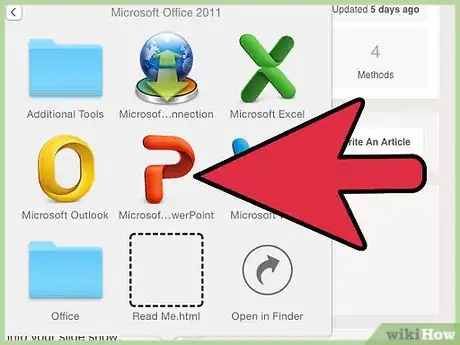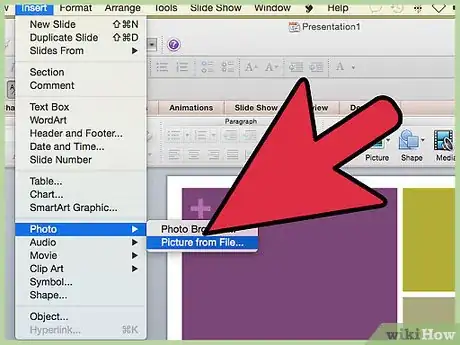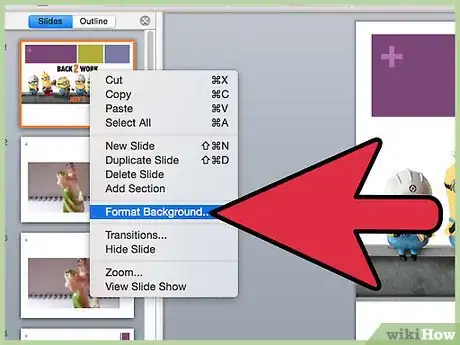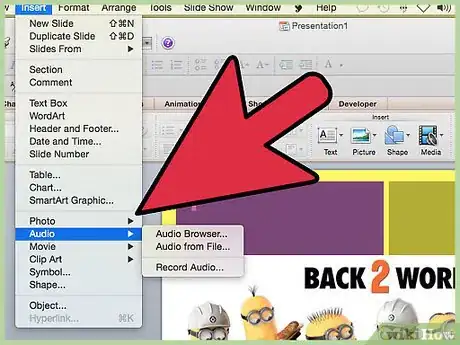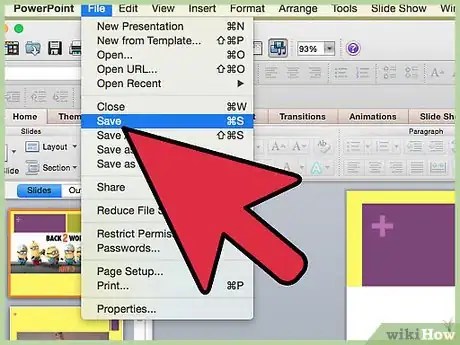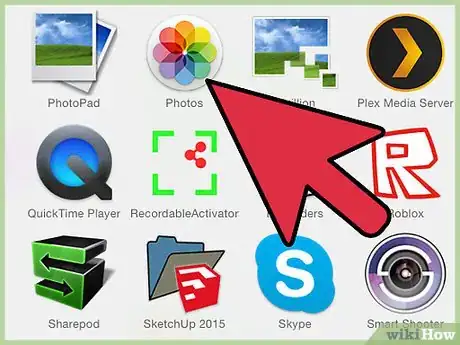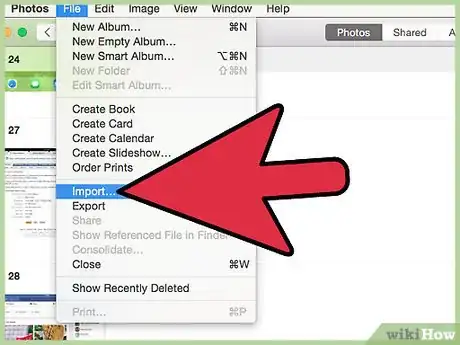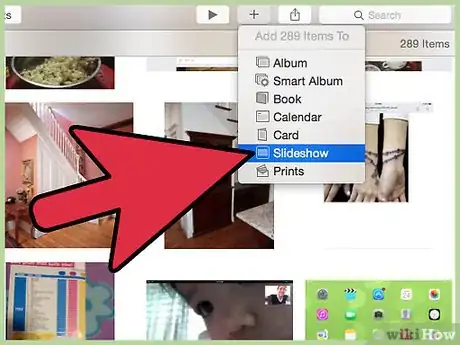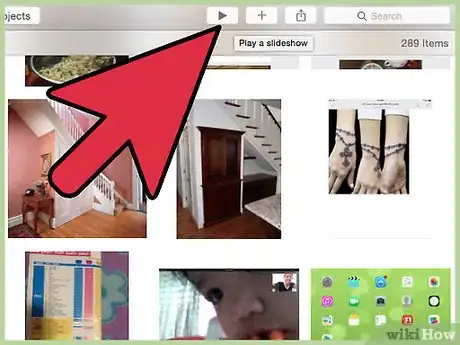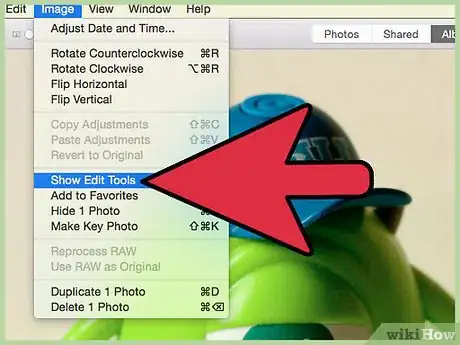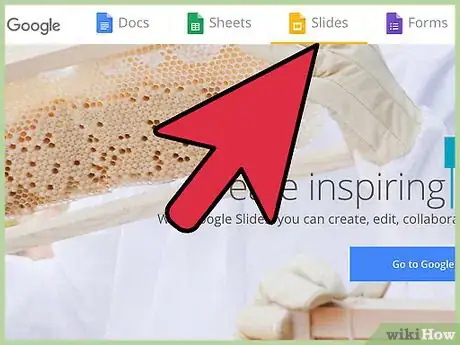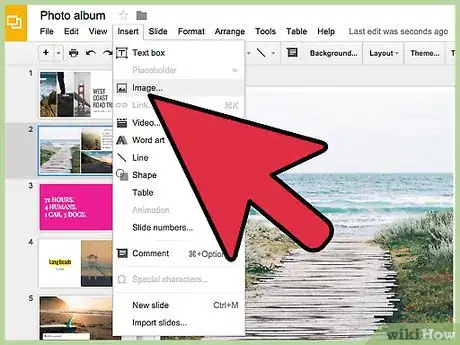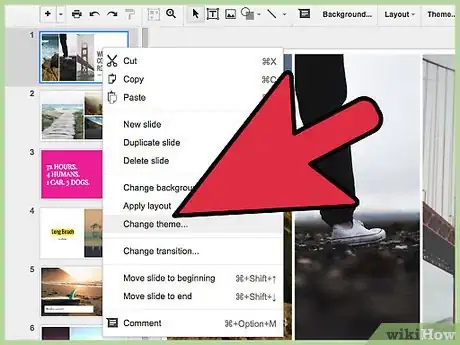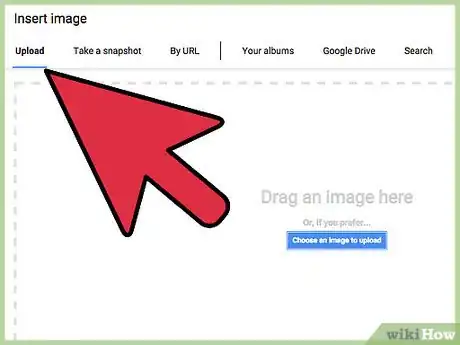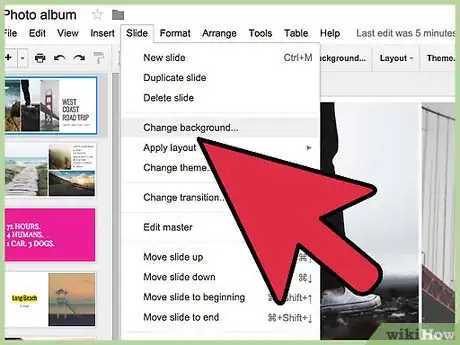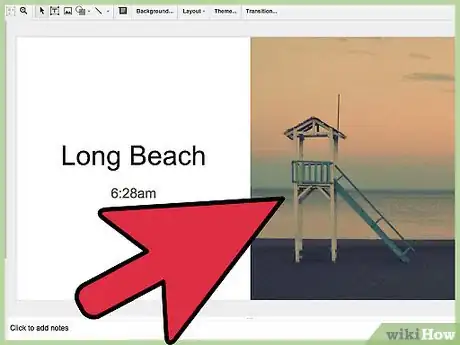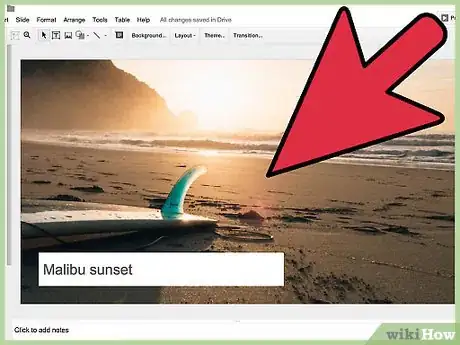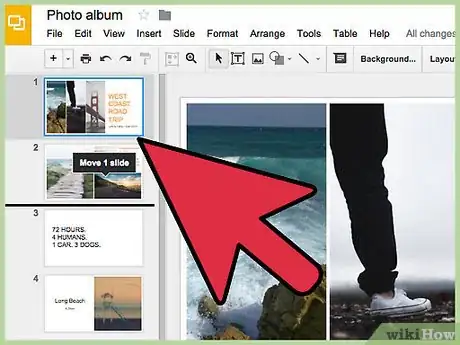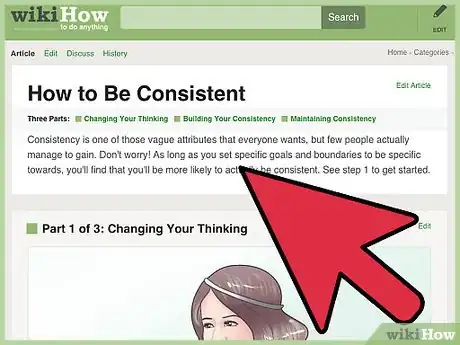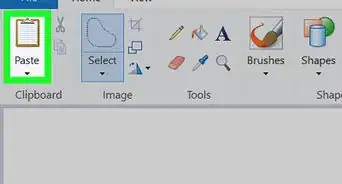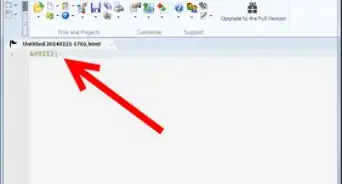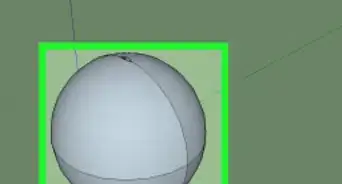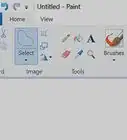wikiHow es un "wiki", lo que significa que muchos de nuestros artículos están escritos por varios autores. Para crear este artículo, autores voluntarios han trabajado para editarlo y mejorarlo con el tiempo.
En este artículo, hay 7 referencias citadas, que se pueden ver en la parte inferior de la página.
Este artículo ha sido visto 3744 veces.
Puedes crear una presentación de diapositivas sin ningún tipo de herramientas o conocimientos especiales. Todo lo que necesitas es una idea del proyecto y mucho contenido para completarla. Las diapositivas se pueden utilizar para compartir presentaciones de negocios, fotos especiales e incluso proyectos escolares.
Pasos
Método 1
Método 1 de 4:Usar un programa de presentaciones
-
1Elige el programa. Abre un programa como PowerPoint de Microsoft o Keynote en una Mac para crear una presentación de diapositivas. Estos programas son versátiles y pueden crear presentaciones de diapositivas con texto, videos, fotos o cualquier combinación de estos.
- También puedes usar una aplicación alternativa como OpenOffice o algún otro programa de terceros.
-
2Importa las fotos. Selecciona imágenes digitales y agrégalas a la presentación de diapositivas. Si lo deseas, es posible agregar otro contenido, como texto, sonido o videos a la presentación de diapositivas. La mayoría de los programas permiten importar varias fotos a través de la importación de archivos.
-
3Elige las opciones de edición. Navega a través de la interfaz del programa de presentaciones para elegir un estilo o tema para las diapositivas. Busca en la sección “Ayuda” del programa o en el sitio web del fabricante para encontrar cómo acceder a los estilos o temas en la versión del programa con la que estás trabajando.
- Es posible que puedas obtener una vista previa de cómo se verían los diferentes temas en una de las diapositivas al pasar el cursor sobre la miniatura suministrada para cada tema.[1]
-
4Experimenta con la configuración. Prueba las diferentes configuraciones y opciones en el programa para modificar la presentación de diapositivas. Es probable que puedas agregar música, configurar intervalos de tiempo y elegir entre diferentes efectos de las transiciones.[2]
- A veces, las transiciones animadas vistosas pueden captar la atención del público. Utiliza estos efectos con moderación y en función de tu audiencia.
-
5Guarda la presentación de diapositivas. Recuerda guardar siempre al terminar de crear la presentación de diapositivas. Podrás regresar y agregar imágenes o editar elementos más adelante. Guarda la presentación en una unidad de memoria externa si tienes acceso a una computadora donde planeas compartir la presentación de diapositivas.
Método 2
Método 2 de 4:Crear una presentación con un programa de galería fotográfica
-
1Encuentra el programa de galería fotográfica. Cada computadora viene equipada con algún tipo de aplicación para almacenar fotos. Windows tiene Microsoft Media Center y Mac tiene iPhoto. Busca a través de las aplicaciones hasta que encuentres el programa adecuado.
- Si utilizas Linux o Chromebook, es posible que debas descargar o usar una aplicación de Chrome.
-
2Importa las fotos. Antes de poder organizar las fotos, tendrás que importarlas a la galería fotográfica. Muchos programas mostrarán un mensaje si conectas una cámara u otros dispositivos con fotos. Dale permisos a la galería para que almacene tus fotos.
- Si ya tienes las fotos guardadas en el disco duro, tendrás que importarlas. La función de importación generalmente se encuentra en "Archivo" o "Importar".
-
3Crea una presentación de diapositivas en iPhoto. Selecciona un grupo o álbum de fotos y luego haz clic en la pestaña de la presentación de diapositivas, cerca de la parte inferior de la pantalla. Crea un nombre memorable para tu presentación de diapositivas. Haz clic y arrastra las fotos para ordenarlas en el orden que prefieras.
- Agrega música a la presentación de diapositivas al seleccionar música.
- Edita diapositivas individuales al presionar en ajustes.[3]
-
4Crea una presentación de diapositivas en Media Center. Abre Windows Media Center desde la lista de programas. Selecciona la biblioteca de imágenes en la pantalla de inicio. Puedes reproducir una presentación de diapositivas de todas las fotos en Media Center o crear una carpeta específica para la presentación.
- Crea una carpeta y arrastra las fotos deseadas a esa carpeta. Cuando estés listo, haz clic en "reproducir presentación de diapositivas" para ver los resultados.[4]
-
5Usa los efectos del programa. Dependiendo de la galería fotográfica que hayas seleccionado, deberías tener algunos efectos para elegir. iPhoto te permite ajustar las transiciones entre fotos e incluso ofrece el efecto “Ken Burns”. La barra de edición debe estar alrededor del contorno de la pantalla de edición de la presentación de diapositivas.
- Experimenta con las opciones para que la presentación de diapositivas sea entretenida.
Método 3
Método 3 de 4:Usar un sitio web para compartir fotos
-
1Elige una galería fotográfica en internet. Hay muchos tipos diferentes de galerías con diferentes funciones. Por ejemplo, la aplicación de Google Docs "diapositivas de Google" es una alternativa a los programas muy fácil de usar.[5] Regístrate para obtener una cuenta gratuita en un sitio web para compartir fotos.
- Otro sitio web popular para compartir y crear diapositivas es Photobucket.
- Para estos sitios, deberás crear una membresía que generalmente es gratuita. Si posees una cuenta de correo electrónico con Gmail, ya tienes acceso a las diapositivas de Google.
-
2Importa las fotos. Carga tus imágenes digitales en un álbum en el sitio web. Elige el álbum donde deseas almacenar la presentación de diapositivas. Otra forma de organizar las fotos es importándolas individualmente en una plantilla de presentación de diapositivas.[6]
-
3Ajusta las opciones de presentación de diapositivas. Navega por la interfaz del sitio web para ver que opciones de presentación de diapositivas ofrece. Puedes escoger plantillas, efectos de transición o selecciones de música.
- En Photobucket, haz clic en una flecha al lado de "My home" o "My albums".
- Selecciona "Creation Tools" y haz clic en "Try it now" debajo de la opción "Slideshows". Esto te permitirá ver qué estilos de presentación de diapositivas o temas están disponibles para elegir.[7]
-
4Agrega imágenes a la presentación de diapositivas. Deberás hacer clic en las imágenes o arrastrarlas y soltarlas en la presentación de diapositivas para agregarlas. Otra posible opción es seleccionar un grupo de fotos y luego hacer clic en crear una presentación de diapositivas.[8]
-
5Personaliza la presentación de diapositivas. Elige entre las diferentes opciones para personalizar la presentación. Esto puede incluir cambiar el tamaño de las imágenes de la presentación de diapositivas o agregar títulos a las presentaciones de fotos.
- Guarda la presentación de diapositivas.[9]
Método 4
Método 4 de 4:Crear una presentación efectiva
-
1Hazlo simple. Evita diapositivas demasiado complicadas que podrían distraer a la audiencia de tu objetivo. Si tienes mucho que decir o mostrar, divide el contenido en diferentes diapositivas. Si estás utilizando imágenes solamente en la presentación, usa una imagen centrada para cada diapositiva. Si tienes texto e imágenes, asegúrate de tener suficiente espacio negativo o en blanco. El espacio negativo permitirá que el contenido tenga un respiro y atraerá a la audiencia de manera más fácil.
- Limita el número de viñetas por diapositiva. No hagas que las personas lean mucho mientras te escuchan hablar. En general, evita el texto pesado en las diapositivas.[10]
- Restringe el número de palabras en cada viñeta. Si una viñeta tiene dos o más líneas de palabras, hay demasiadas palabras en ella.
-
2Usa contenido de alta calidad. Al usar fotos digitales, no "rompas" la imagen. Romper una imagen significa estirarla a lo largo del eje vertical u horizontal solamente, o agrandar demasiado una imagen más pequeña.[11]
- Una mala resolución de imagen puede estropear la presentación de diapositivas e incomodar a la audiencia.
-
3Elige el orden de las diapositivas. Es importante crear un flujo logístico en presentaciones de diapositivas. Debe haber siempre algun tipo de narración, incluso en presentaciones basadas en fotos.[12] Piensa en organizarla como una historia o un ensayo donde la presentación tiene un comienzo, un medio y un final.
- Al ordenar las diapositivas, también puedes decidir si deseas dividir las diapositivas que tienen demasiado contenido.
-
4Se consistente. Deja que haya comunicación entre las diapositivas en vez de que estas se choquen entre ellas. Usa la misma tipografía, colores e imágenes en todas las diapositivas. Utilizar una plantilla puede ayudarte a mantener un flujo constante. Las plantillas pueden volverse restrictivas, así que asegúrate de agregarle creatividad y tu toque personal al mensaje.[13]
Consejos
- Si estás creando diapositivas para una presentación de negocios, tómate un tiempo para planear en papel tus ideas y el orden de las diapositivas. Toma en cuenta el entorno de la presentación, cuál será la audiencia y sobre qué temas se pudiesen plantear dudas.
- Agrega opciones de navegación para retroceder o pasar a la información necesaria y facilitarte el desplazamiento durante la presentación.
Advertencias
- Según el programa o el sitio web que utilices, es posible que no puedas incluir videoclips en la presentación de diapositivas.
Referencias
- ↑ http://office.microsoft.com/en-us/powerpoint-help/apply-a-theme-to-add-color-and-style-to-your-presentation-HA010336493.aspx?CTT=5&origin=HA010336438
- ↑ http://office.microsoft.com/en-us/powerpoint-help/apply-a-theme-to-add-color-and-style-to-your-presentation-HA010336493.aspx?CTT=5&origin=HA010336438
- ↑ http://www.dummies.com/how-to/content/how-to-create-iphoto-slideshows-on-your-mac.html
- ↑ http://windows.microsoft.com/en-us/windows7/creating-slide-shows-with-music-in-windows-media-center
- ↑ https://docs.google.com/presentation/u/0/
- ↑ http://pic.pbsrc.com/help/Content/Slideshows/OverviewSlideshows.htm
- ↑ http://pic.pbsrc.com/help/Content/Slideshows/OverviewSlideshows.htm
- ↑ http://pic.pbsrc.com/help/Content/Slideshows/OverviewSlideshows.htm
- ↑ http://pic.pbsrc.com/help/Content/Slideshows/OverviewSlideshows.htm